O tempo de tela não funciona no iPhone: correção
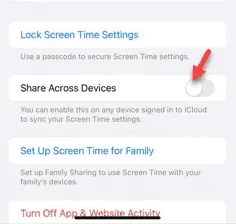
Obtendo informações erradas sobre o tempo de tela no seu iPhone? O tempo de tela ajuda a rastrear e controlar o uso do telefone. Portanto, se o iPhone não conseguir calcular o tempo de tela correto no seu iPhone, você deverá corrigi-lo imediatamente. Se você estiver procurando um guia, essas soluções serão úteis para corrigir o problema de tempo de tela no iPhone.
Correção 1 – Desative e reative as restrições de privacidade
Desative as restrições de privacidade e reative-as para corrigir o problema de tempo de tela no seu iPhone.
Passo 1 – Vá em frente e abra os Ajustes no seu iPhone.
Passo 2 – Você notará a opção “ Tempo de tela ”, ali. Abra.
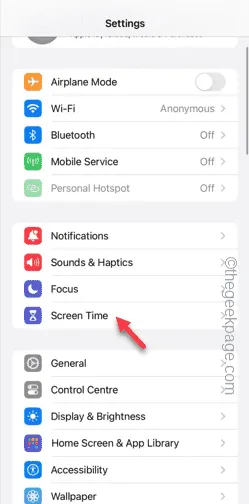
Passo 3 – Nas configurações de Tempo de Uso do seu iPhone, toque para abrir as configurações de “ Conteúdo e Proteções de Privacidade ”.
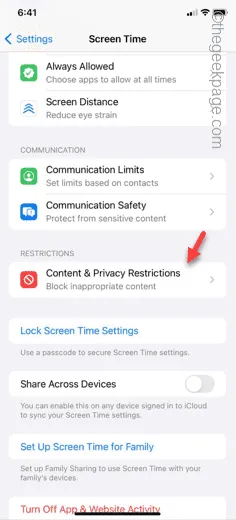
Passo 4 – Simplesmente desative a configuração “ Restrições de conteúdo e privacidade ”.
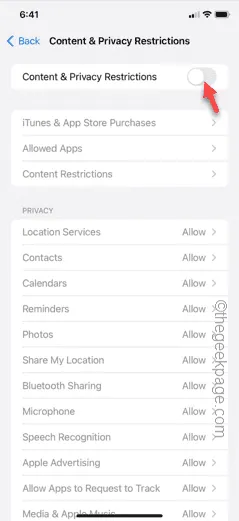
Aguarde alguns segundos.
Passo 5 – Em seguida, habilite o recurso “ Restrições de conteúdo e privacidade ”.
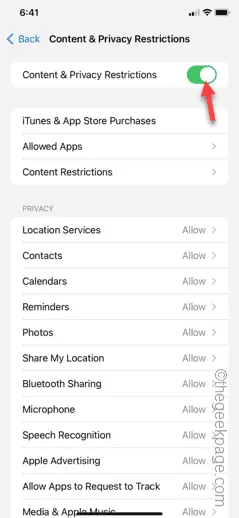
Agora você pode acessar os dados de tempo de uso no seu iPhone. Verifique se isso funciona.
Correção 2 – Reinicie seu telefone normalmente
Às vezes, basta uma reinicialização normal do sistema para que os recursos essenciais funcionem novamente.
Passo 1 – Basta fechar todos os aplicativos manualmente.
Passo 2 – Em seguida, pressione e segure o botão Liga / Desliga do telefone.
Passo 3 – Mais tarde, ajuste o controle deslizante em ‘ Deslize para desligar ’ para desligar o iPhone.
Depois de desligar o iPhone, use o mesmo botão liga / desliga para reiniciar o iPhone.
Verifique o tempo de tela do seu iPhone na página de configurações do iPhone.
Correção 3 – Desative o recurso Compartilhar entre dispositivos
Veja se desativar o recurso ‘Compartilhar entre dispositivos’ resolve o problema do tempo de tela.
Passo 1 – Você deve ir ao menu Configurações .
Passo 2 – Em seguida, abra as configurações de “ Tempo de tela ”.
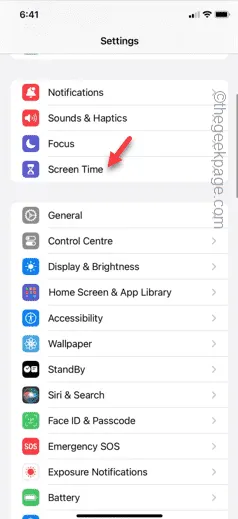
Passo 3 – Mude a opção “ Compartilhar entre dispositivos ” para o modo “ Desligado ”.
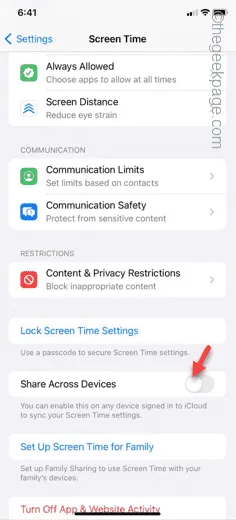
Agora, como você desativou o recurso de compartilhamento entre dispositivos, não terá problemas para acessar o problema do tempo de tela.
Correção 4 – Redefinir todas as configurações do iPhone
Ainda não teve sorte com as configurações de tempo de tela do seu iPhone? Tente redefinir as configurações do iPhone para consertar.
Passo 1 – Vá para Configurações . Em seguida, vá por aqui –
General > Transfer or reset iPhone
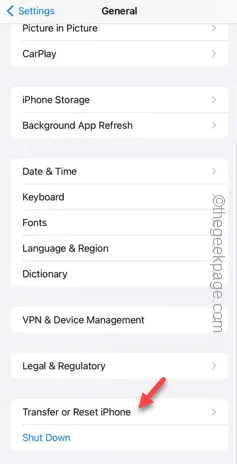
Passo 2 – Lá dentro, toque na opção “ Reset ”.
Passo 3 – Entre todas as outras opções, use a opção “ Redefinir todas as configurações ” para redefinir todas as configurações do iPhone.
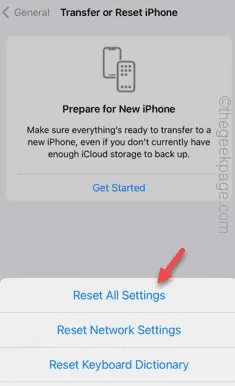
A redefinição das configurações do iPhone irá reiniciar o seu iPhone para concluir o processo. Mas, antes de iniciar o processo, você deve verificar o processo usando seu ID Apple.



Deixe um comentário